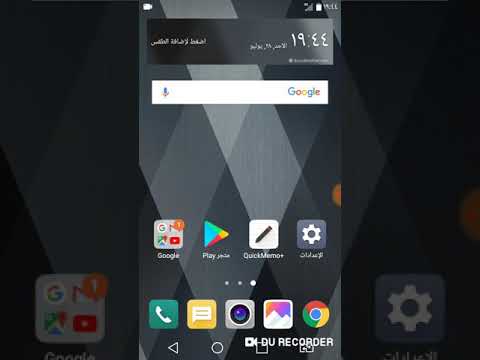
#LG # X4 + هو نموذج متوسط المدى للهواتف الذكية يعمل بنظام Android تم إصداره لأول مرة في فبراير 2018 وهو معروف بامتلاكه HiFi DAC 32 بت. تتمتع بجودة بناء قوية وهي في الواقع متوافقة مع MIL-STD-810G. يحتوي هذا الهاتف على شاشة IPS LCD بحجم 5.3 بوصة وبدقة 720 × 1280 بكسل. يستخدم كاميرا خلفية واحدة بدقة 13 ميجابكسل وكاميرا سيلفي واحدة بدقة 5 ميجابكسل في المقدمة. تحت الغطاء ، ستجد معالج Snapdragon 425 رباعي النواة مقترن بذاكرة وصول عشوائي سعتها 2 جيجابايت. على الرغم من أن هذا جهاز ذو أداء قوي ، إلا أن هناك حالات يمكن أن تحدث فيها بعض المشكلات والتي سنتناولها اليوم. في هذه الدفعة الأخيرة من سلسلة تحري الخلل وإصلاحه ، سنقوم بمعالجة مشكلة LG X4 + التي لا تتصل بشبكة Wi-Fi.
إذا كنت تمتلك LG X4 + أو أي جهاز Android آخر لهذا الأمر ، فلا تتردد في الاتصال بنا باستخدام هذا النموذج. سنكون أكثر من سعداء لمساعدتك في أي مخاوف قد تكون لديك مع جهازك. هذه خدمة مجانية نقدمها بدون قيود. ومع ذلك ، نطلب منك عند الاتصال بنا أن تحاول أن تكون مفصلًا قدر الإمكان حتى يمكن إجراء تقييم دقيق وإعطاء الحل الصحيح.
كيفية إصلاح LG X4 + لن يتصل بمشكلة Wi-Fi
قبل تنفيذ أي من خطوات استكشاف الأخطاء وإصلاحها الموصى بها على هذا الهاتف ، من الأفضل التأكد من أنه يعمل بأحدث إصدار من البرنامج. في حالة توفر تحديث ، أقترح عليك تنزيله وتثبيته أولاً. سيؤدي ذلك على الأقل إلى تقليل احتمال حدوث المشكلة بسبب إصدار برنامج قديم.
يمكنك توصيل هاتفك بكمبيوتر بأحدث إصدار من برنامج LG PC Suite للحصول على التحديث. بمجرد تشغيل الهاتف على أحدث إصدار من البرنامج ، تابع خطوات استكشاف الأخطاء وإصلاحها المدرجة أدناه.
لا تنس تشغيل مفتاح Wi-Fi للهاتف
سيحتوي هاتفك على مفتاح Wi-Fi موجود في الإعدادات الخاصة به والذي يجب تشغيله حتى يتصل الجهاز بشبكة Wi-Fi. على الرغم من أن هذه قد تكون خطوة واضحة ، إلا أن هناك حالات ينسى فيها مالكو الهواتف تشغيل مفتاح Wi-Fi.
- من أي شاشة رئيسية ، اسحب لليسار لتحديد الإعدادات والنقر فوقها.
- حدد علامة تبويب الشبكة أو قم بالتمرير والنقر فوق الشبكة والإنترنت> مفتاح Wi-Fi إلى الإعداد ON.
تحقق مما إذا كانت مشكلة LG X4 + لا تتصل بشبكة Wi-Fi لا تزال تحدث.
تحقق مما إذا كانت هذه مشكلة في جهاز التوجيه
في بعض الأحيان ، قد لا يكون سبب المشكلة هو الهاتف ولكن عن طريق جهاز التوجيه بدلاً من ذلك. تحتاج إلى التخلص من جهاز التوجيه كسبب محتمل للمشكلة. هل يمكن للأجهزة الأخرى الاتصال بشبكة Wi-Fi؟ هل حاولت التحقق من إعدادات جهاز التوجيه (تصفية MAC) إذا كانت قد منعت هاتفك من الاتصال؟ إن أسرع طريقة للتحقق مما إذا كانت هذه مشكلة متعلقة بجهاز التوجيه هي توصيل هاتفك بشبكة Wi-Fi مختلفة.
قم بإجراء إعادة ضبط بسيطة
سيؤدي هذا الإجراء إلى تحديث برنامج الهاتف الذي عادةً ما يعمل على إصلاح المشكلات الناتجة عن خلل بسيط في البرنامج لأنه يزيل أي بيانات مؤقتة تالفة في الجهاز. لتنفيذ هذا الإجراء ، ما عليك سوى الضغط مع الاستمرار على زر التشغيل وخفض مستوى الصوت حتى يتم إيقاف تشغيل الجهاز ، حوالي 8 ثوانٍ ، ثم حرر. بمجرد الانتهاء من ذلك ، حاول الاتصال بشبكة Wi-Fi.
أعد ضبط إعدادات شبكة الهاتف
تتم هذه الخطوة عادةً عندما يواجه الهاتف مشكلة في الاتصال بشبكة البيانات. ستحدث التغييرات التالية على هاتفك.
- سيتم حذف شبكات Wi-Fi المخزنة.
- سيتم حذف أجهزة Bluetooth المقترنة.
- سيتم تشغيل إعدادات مزامنة بيانات الخلفية.
- ستتم إعادة تعيين الإعدادات المقيدة للبيانات في التطبيقات التي تم تشغيل / إيقاف تشغيلها يدويًا بواسطة العميل إلى الإعداد الافتراضي.
- سيتم ضبط وضع اختيار الشبكة على تلقائي.
لإعادة ضبط إعدادات الشبكة لجهازك:
- من الشاشة الرئيسية ، الإعدادات.
- اضغط على علامة التبويب "عام".
- انقر فوق إعادة التشغيل وإعادة الضبط> إعادة تعيين إعدادات الشبكة> إعادة تعيين الإعدادات> إعادة تعيين الإعدادات.
- تومض رسالة "تم إعادة ضبط إعدادات الشبكة" لفترة وجيزة للإشارة إلى اكتمال إعادة التعيين.
حاول التحقق مما إذا كانت مشكلة LG X4 + لن تتصل بشبكة Wi-Fi لا تزال تحدث.
ابدأ تشغيل الهاتف في الوضع الآمن
هناك حالات يتسبب فيها التطبيق الذي قمت بتنزيله من متجر Google Play في حدوث مشكلات على الهاتف عند تثبيته. للتحقق مما إذا كان أحد التطبيقات التي قمت بتنزيلها يسبب المشكلة ، سيتعين عليك بدء تشغيل الهاتف في الوضع الآمن حيث يُسمح فقط للتطبيقات المثبتة مسبقًا بالتشغيل في هذا الوضع.
- أثناء تشغيل الشاشة ، اضغط مع الاستمرار على مفتاح التشغيل.
- في قائمة الخيارات التي تظهر ، انقر فوق إيقاف التشغيل وإعادة التشغيل.
- سيتم إعادة تشغيل الجهاز ولن يظهر تراكب الوضع الآمن على الشاشة.
في حالة عدم حدوث المشكلة في هذا الوضع ، فمن المرجح أن يكون سببها أحد التطبيقات التي ثبتها. اكتشف التطبيق هذا وقم بإلغاء تثبيته.
امسح قسم ذاكرة التخزين المؤقت للهاتف
عادةً ما يقوم هاتفك بتخزين كمية كبيرة من البيانات المخزنة مؤقتًا والتي ستساعده على العمل بشكل أفضل. ومع ذلك ، هناك احتمال أن تتلف هذه البيانات. عندما يحدث هذا ، فإنه عادة ما يتسبب في حدوث مشكلات معينة على الهاتف. للتخلص من احتمال أن يكون هذا هو سبب المشكلة ، سيتعين عليك مسح قسم ذاكرة التخزين المؤقت للهاتف من وضع الاسترداد.
- من الشاشة الرئيسية ، انقر فوق الإعدادات.
- اضغط على علامة التبويب "عام".
- انقر فوق التخزين> التخزين الداخلي.
- انتظر حتى تنتهي خيارات القائمة من الحساب.
- اضغط على إخلاء مساحة.
- انقر فوق الملفات المؤقتة والملفات الأولية.
- حدد الخيارات التالية: البيانات المخزنة مؤقتًا ، الملفات المؤقتة لعلبة القصاصة ، الملفات الأولية من الكاميرا.
- انقر فوق حذف> حذف
تحقق مما إذا كانت المشكلة لا تزال تحدث.
قم بإجراء إعادة ضبط المصنع
في حالة فشل الخطوات المذكورة أعلاه لإصلاح LG X4 + لن يتصل بمشكلة Wi-Fi ، فإن خيارك الأخير هو إجراء إعادة ضبط المصنع. تأكد من الاحتفاظ بنسخة احتياطية من بيانات هاتفك قبل إجراء إعادة التعيين حيث سيتم حذف ذلك في العملية.
- قم بإيقاف تشغيل الجهاز.
- اضغط مع الاستمرار على زري التشغيل وخفض الصوت.
- عندما يظهر شعار LG ، حرر زر التشغيل بسرعة ثم أعد الضغط عليه مع الاستمرار في الضغط على زر خفض مستوى الصوت.
- عند ظهور الرسالة "حذف جميع بيانات المستخدم (بما في ذلك تطبيقات LG والتطبيقات) وإعادة تعيين جميع الإعدادات" ، استخدم زر خفض مستوى الصوت لتحديد "نعم".
- اضغط على زر التشغيل لإعادة ضبط الجهاز.
بمجرد اكتمال إعادة التعيين ، قم بإعداد هاتفك مرة أخرى ، ثم تحقق مما إذا كانت المشكلة لا تزال تحدث. إذا حدث ذلك ، فغالبًا ما يكون السبب في ذلك هو وجود مكون جهاز خاطئ ، وفي هذه الحالة ستحتاج إلى إحضار الهاتف إلى مركز خدمة وإجراء فحص له.


